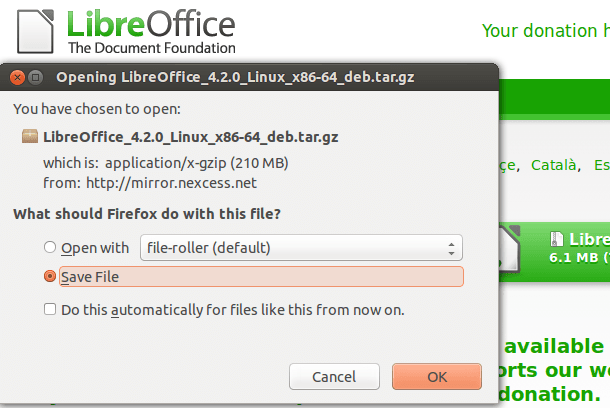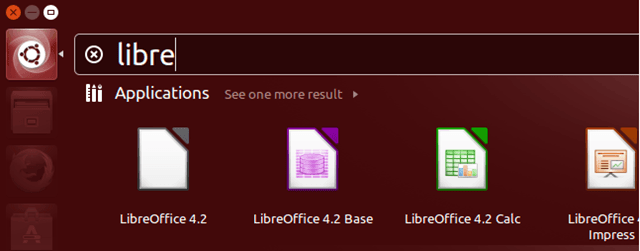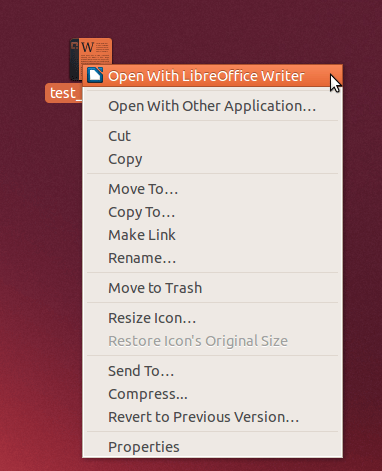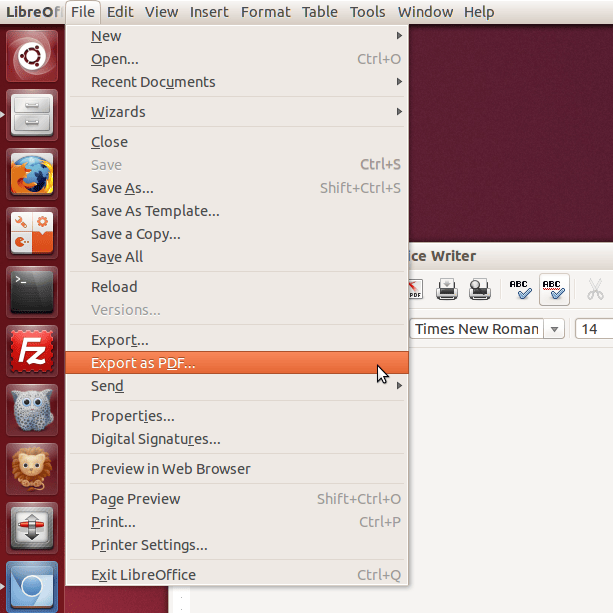这两个开源办公套件产品很相似,然而某一个貌似已经开始具有轻微的领先优势……
Apache OpenOffice和LibreOffice都是OpenOffice.org的现代衍生产品。最近几年,几乎所有的Linux发行版都将LibreOffice作为它们的默认办公套件。然而,过去18个月来,OpenOffice作为Apache项目又重新回到了人们的视线,对于这两款全功能办公套件,现在,自由软件用户可以进行二选一咯~

然而即使是用户,在两种几乎一样的选择中做决定也会有困难。三年前,这哥儿俩分了家,三年时间,这对于软件开发来说是很长的一段时间,即使是这样,OpenOffice和LibreOffice之间的不同却刚刚开始显现。除去那些明显已经去掉的过时特性,单说功能集合与基本逻辑,自从OpenOffice.org时代以来,这两者都几乎没有什么大的改变。
纵观整个套件,只有个别应用里能发现一些新功能,主要集中在Writer的文字处理方面。其实,它们两者之间的大部分区别主要存在于更高的层面,例如对格式和字体的支持、对插件扩展的政策等,更多的不同,则体现在是否紧跟时代,以及对标准化接口的努力程度上。
具体各程序间的区别
LibreOffice和OpenOffice之间的程序大部分都是一样的。例如它俩的Draw,看起来完全没有区别;再如Impress,主要的区别就是LibreOffice的最新版支持使用Android设备控制幻灯片放映;除了幻灯片背景以外,两者其他方面没什么不同,都能很好的胜任日常使用,除非有特殊偏好,用户选择哪一款都可以;同样,在Calc电子制表软件中,两者最大的区别就是你可以在LibreOffice里创建数据表单。
即使在用户最常用的Writer程序中,两者的区别也很小。LibreOffice这边,编辑窗口的底部状态栏现在新包含了一个字词计数器,审阅标签也不再局限于某个单个点,现在可以附加在配图上,另外,LibreOffice终于解决了“脚注无法紧靠对应文本显示”的bug,除此以外,LibreOffice还添加了一个简易搜索栏,与web浏览器上的那种类似,同时,去掉了图形水平线的选项,这个功能过去十几年来几乎从没人用过。
格式与字体
一些更明显的区别体现在格式分类与字体支持上。例如,OpenOffice始终支持一些较老的保存格式,像AportisDoc(Palm版)和Pocket Word。另外,它也可以打开.docx格式的文件,但是无法像LibreOffice一样将文档保存为docx格式。
LibreOffice同样在字体支持方面占有优势。它对多语言和高级排版工艺始终有较好的支持,因此最新发布版本能够支持OpenType这样的现代字体首选格式。更重要的,通过“文件->属性->字体”,你能够将字体嵌入到文档中去,无需任何繁琐操作,就能确保字体的兼容性。
这样的特性使得LibreOffice在面对微软Office用户转换格式的时候,得到了决定性的1分。因为通常OpenOffice和LibreOffice都无法很好处理微软格式的文档,特别是那些又有文字表格又有图形对象再加上复杂格式的文档。因此,如果你要共享复杂一些的文档,例如宣传手册,最好使用PDF格式,而不是Open文档格式(ODF)。
然而,如果你确实需要转换一些本地或微软的文档,LibreOffice拥有一些决定性优势。它不仅能读写大多数微软文档,而且它对字体替换处理的很好,而这正是文档格式转换时要面临的一个主要问题。尽管其他问题仍有不少,例如在特性实现上有所不同,但LibreOffice在处理微软Office文档时确实应该是一个更可靠的选择。
对待插件扩展的政策
OpenOffice和LibreOffice两者都能很好的支持插件扩展,想要加强或替换某个特性的时候,用户只需要几分钟就能下载并安装完毕。大多数情况下,同一个扩展,在OpenOffice和LibreOffice上面都能工作的很好。
区别就在于,使用LibreOffice时,你无需亲自安装那些最流行的插件扩展。相反,LibreOffice已经帮你安装整合好了。例如,基本语法校验工具Lightproof、数据库汇总和打印工具ReportBuilder、演示文稿压缩工具PresentationMinimizer、博客用户喜欢的WikiPublisher、还有幻灯片配置工具PresentationConsole等等。
以上这些扩展在OpenOffice下同样可用。与前者不同的是,使用OpenOffice时,你首先需要知道有这些扩展,然后专门去找到它们,这样一来,很大程度上限制了新用户对很多功能的体验。因此,当OpenOffice在最近发布的版本中尝试努力提供更好用的现代模板和剪贴画时,这样的疏漏就成了一个非常严重的不足,特别是当它很容易弥补的时候,(更何况LibreOffice同时也提供了自家最新的模板和剪贴画)。
界面的更新换代
在OpenOffice.org属于Sun和Oracle的12年日子里,它的界面和许多的其它功能一样,几乎被丢在遗忘的角落。如今的结果就是,OpenOffice和LibreOffice作为套件产品,都各自拥有一整套优秀的功能,但是它们的界面却仍停留在上世纪90年代的水平。只有表面上的一些老旧界面被移除,其实大部分仍然亟待更新。
在最新的发布中,OpenOffice试图彻底更新自己的界面的努力主要集中在“边栏”上。这一特性,你可以通过“工具->选项->LibreOffice->高级”打开,它被标记为“试验性”的。
边栏是一组功能集合,主要用于用户手动格式化。这一特性便于用户应用样式,因为如果用户关注在文章逻辑上,很容易忽略编排的样式。然而,最好的是,它大大简化了格式化字符和段落的选项卡,例如所有应用程序中都有的边框选项卡,以及电子表格单元格中的“格式”选项卡。幸运的是,边栏还重新定义了菜单和样式对话框窗口的概念。
LibreOffice还拥有更多的“冒险创新精神”,例如,与边栏类似,Impress中的任务面板,摘要显示了大多数幻灯片设计步骤中要用到的选项卡名称。
在Writer编辑窗口中,LibreOffice的大部分界面已经完成改进,窗口底部的状态栏中,添加了一个字词计数器,原本负责管理和编辑模板的狭窄子菜单,如今也已被高端大气上档次的流线形按钮所取代。
更明显的,LibreOffice中的主文本框架被精减为四个边角的十字准线。同样的,页眉和页脚也默认改为不可见,要想找到它们,四个小直角标明了它们的边界位置,点击就可以出现。
不太成功的一点改进是LibreOffice中管理页眉页脚的编辑窗口中的选项卡。虽然这个选项卡事实上是为了便于手动调整格式,但是让人郁闷的是,当在新一页的第一行输入的时候,已经输入的一部分总是会自动隐藏起来。
尽管LibreOffice还重组了许多对话窗口的选项,但是这些努力远没有结束。有时,开发人员会让LibreOffice变成传统框架与现代极简艺术的混合体,看起来有些不伦不类,但是,至少LibreOffice正在尝试着解决长期搁置的界面问题,而这些,OpenOffice甚至都还没来得及意识到。
做出选择
如果文档不超过2到3页,一般用户可能会时常看看标题栏看自己用的是LibreOffice还是OpenOffice。然而,对于进阶用户而言,LibreOffice目前可能更有优势。优势并不算大,但是很明显。
这一优势的确很难被忽略。原因首先是,在LibreOffice已经确立了好几个月时间优势的情况下,OpenOffice却仍在专注于管理权和代码审计,这些工作也许有帮助,也有必要,但是普通用户更愿意看到他们对代码做出更多的改进工作。
其次,LibreOffice的开发人员大部分是Go-oo的前成员,这是OpenOffice.org的一个非官方分支,以“快速完善”为目标。当Apache OpenOffice项目组还在筹建中的时候,LibreOffice就已经吸引了全世界酷爱编程、热衷变革的天才们。
没有人做过准确的调查,但是我印象中,当OpenOffice.org社区分家的时候,大部分富于冒险创新精神的贡献者都选择了LibreOffice,同时,有一些半独立的文档小组,在谨慎地同时为两个项目工作。
其实,LibreOffice最重要的优势或许可以称之为“吸血许可证”。怎么个意思呢?就是OpenOffice的Apache许可证兼容LibreOffice的Lesser GNU通用公共许可证,但是LibreOffice的Less GNU通用公共许可证却不兼容OpenOffice的Apache许可证。换句话说,LibreOffice可以随意自由地从OpenOffice“借”代码,但是OpenOffice却根本无法从LibreOffice“借”到任何东西。严格地讲,如果想从LibreOffice“借”来某个功能,OpenOffice必须完全从头实现。
这一情况有可能会改变,尤其是当Apache OpenOffice比LibreOffice拥有更高的知名度的时候,然而LibreOffice的支持者们正在迅速扩张,它的社区非常活跃,短短3年间所做的要比OpenOffice.org十二年来做的还要多。
现在,除非你特别需要某个功能,使用OpenOffice还是LibreOffice几乎没有区别。但是,我断定,除非发生某些不可预料的事情,否则LibreOffice的优势将会越来越大。无论你选择支持哪一方,几年内,也许你会对它重新作出评价。
via: http://www.datamation.com/applications/apache-openoffice-vs.-libreoffice-1.html
译者:Mr小眼儿 校对:wxy
本文由 LCTT 原创翻译,Linux中国 荣誉推出